Vegas Pro Flow杂谈
昨天我躺在床上做梦的时候,天空海告诉我一个惊天动地的消息。

VEGAS曲线时代来啦!
真正的实现“曲线”自由…!
- 轻量!
- 全版本兼容!
- 25种贝塞尔曲线预设!
第三方扩展 Vegas Pro Flow 相关信息↓
https://ratinfx.github.io/vegas-pro-flow/
然后我就实装了。
Mac用户可以洗洗睡了,本文与你们没有任何关系。毕竟Vegas Pro没有Mac版。
Vegas Pro Flow可以直接在上文链接中下载。

其实我之前就有从别人那边(我忘了是谁)了解过Vegas的贝塞尔曲线,但是觉得太麻烦了,外加对自己目前拟合曲线的方法也很是自信,所以就没有深究过。

先来说该插件的大致原理。

Vegas Pro Flow(后文简称vpf)的大致原理就是在用户指定的关键帧区间内生成基本等距的锚点,并对指定曲线进行拟合,有点像微积分。

关于实装操作
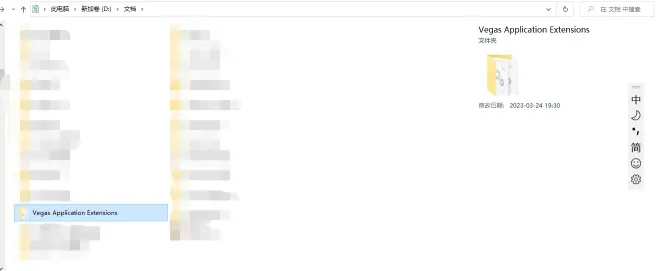
在Documents(文档)中创建“Vegas Application Extensions”文件夹。Documents在哪无所谓,很多人的是在C盘里,我把它挪到D盘去了而已。
将已下载的压缩包中的4个*.dll文件复制到新建的文件夹中。

然后就好了。
虽然不是*.exe那种傻瓜式操作,但也非常简单。唯一的困难可能就是看不懂官方提供的英文教程,不过现在我提供了中文的操作步骤,应该没啥问题了吧?

关于使用

我将分为调用插件、设置、编辑曲线、调用预设、运用曲线5个简单介绍插件的使用方法。
A. 调用插件
在左上角菜单栏中的View(视图)中的Extensions(扩展)找到Vegas Pro Flow,选中即可。

然后会出现vpf窗口。

B. 设置
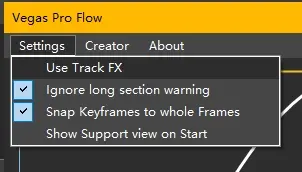
左上角“setting”中,可以设置若干选项。分别是
- 使用轨道FX
- 忽略长区域警告
- 将关键帧捕捉到整个帧
- 在开启时展示支持页面
使用轨道FX是针对轨道运动的。如果需要设置轨道运动,需选中该选项。
其实除了第一个和第四个我都不会用,等之后研究会了我再来写。
C. 编辑曲线

中间这块就是编辑区域了。在方框中可以拖曳锚点。
按住Shift并拖曳锚点可以仅左右移动。
按住Ctrl并拖曳锚点可以仅上下移动。
按住Ctrl+Shift并拖曳锚点可以防止锚点超出方框。
最下方数字可以指定锚点坐标。
至于那两个选项栏,好像没什么卵用……
D. 调用预设
对窗口向外拉伸,或调整中间灰色的分界线,可以看到LIBRARY是有预设的曲线的;而CUSTOM是用户自定义。

LIBRARY中的25种预设可以自行研究,不过多讲解。然后稍微讲解一下CUSTOM的用法。

在设置好一个曲线后,可以单击add new,然后根据提示进行保存即可。

E. 运用曲线

1. 针对对象:在主窗口的轨道编辑区内选中对象,并打开视频时间FX设置好关键帧;针对轨道运动:在主窗口选中轨道,并打开轨道运动设置好关键帧。
2. 随后选中起始关键帧(曲线的开头位置)。

3. 在vpf窗口中点击APPLY。

然后就完成了。

vpf的优缺点及避雷
vpf的优点是显而易见的,可以让没有能力接触After Effect或Aviutl的作者也能拉出接近完美的曲线。其兼容性极强,可以兼容任何版本的Vegas,且分享工程时对方并不需要安装vpf。对象可以随意裁剪且几乎不用担心曲线不流畅的问题。
当然也有一些缺点。比如对于屏幕小的用户来说,vpf会占用一定的屏幕空间。使用者在初使用时可能会不习惯。并且大量关键帧会一定程度上导致编辑时卡顿甚至程序无响应等情况。
此外,根据键盘自身使用情况,尽量不要对除“线性”以外的关键帧类型进行操作,否则很容易因RAM空间不足导致工程崩溃。
我个人在使用预设的时候疑似遇到过一些BUG,不知道是何种原因导致。不过我认为这种BUG会在未来更新时修复,时间问题而已。

